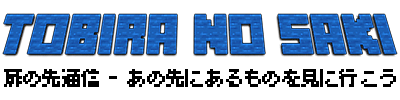手元に残っていたiPhone4S(ソフトバンクで購入)を、「SIMロック解除アダプター」を使ってSIMフリーにしてみました。
使ったのはコレ。
やり方はとても簡単。Softbankから格安SIMへ変更する場合を例にすると・・・
- iPhone4SからSIMを外し、標準のSIMトレーから「GPPアダプタ(薄い基板)のSIMトレー」へSoftbankのSIMを載せ替えます。GPPアダプタのSIMトレーは、標準のSIMトレーと遜色ない外観なので、見た目がヘンにならないのはウレシイところ。
- そのままSIMトレーをiPhone4Sへ差し込むと、最初に契約した携帯電話のキャリアを選択する画面が出てくるので、「JP Softbank」を選びます。auの人はauを選びましょう。
- なんか黒い画面が出るので、ここでSIMトレーを外して、SoftbankのSIMから新しく使いたい格安SIMに載せ替えて、再度SIMトレーをiPhone4Sへ挿入します。
- 自動で電波をキャッチして使えるようになります!
インターネットを使うには「APN設定」が必要だけど、下記の手順に従えば簡単です。
【外部サイト】APN設定方法解説
なお、SoftbankのSIMは契約が解除されていても構いません。ナンバーポータビリティ契約で新しい格安SIMが届いてから差し替え手続きをするとよいと思います(もちろん、このときにちゃんとSIMフリー化できなかったら「SoftbankのSIMは解約済み・使えない格安SIMだけ手元にある」というドン詰まり状態になる不安はありますが・・・)。
体験談
ロック解除そのものは、SIMを入れ替えるだけなので簡単でした。iOSは「6.1.3」の状態で行いましたが、その後に「iOS7」にアップデートしても問題なく使えました。「iOS8」は重そうなのでアップデートしていません。。
格安SIMにすると、@softbank.ne.jpや@docomo.ne.jpというアドレスは使えなくなるので、キャリアメールを多用していた人は注意ですね。
また、海外のSIMもタイとアメリカのものは現地でちゃんと使えました。タイのときはスマフォショップの人にSIMの入れ替えから設定までやってもらったけど、さすがタイ。こういうのにも馴染みがあるのか、「あー、SIMフリーにしてんのね」くらいの顔で、何も疑われることなく作業していただけました。
まとめ
この手のSIMフリー解除アダプタで正常動作しているのはiPhone4Sだけのようです。auのiPhone4もあったので、同じ商品で試しましたが、こちらは動作しませんでした。
海外旅行のときにも使えるので、手元に古いのが余っている〜というときは、簡単にSIMフリー化しておくと便利だと思います。
※いろんなことは自己責任でお願いします。